| CC2640R2F学习笔记(五.第一个程序:GPIO点灯) | 您所在的位置:网站首页 › gpio相关函数 › CC2640R2F学习笔记(五.第一个程序:GPIO点灯) |
CC2640R2F学习笔记(五.第一个程序:GPIO点灯)
|
文章目录
前言
一、生成配置文件
二、导入工程"empty"
三、代码改动
四、实现点灯
前言
点灯似乎是所有MCU开发编写的第一个程序,使用CUBEMX来配置STM32初始化程序进行点灯是一件SO EASY 的事情,CC2640R2F点灯却花了好多时间,TI 有两套驱动IO口的方法,GPIO和PIN,配置初始化的方法也有些奇特,搞了好多天,才能完成点灯的工作。如果一个IO口的应用都这么麻烦,复杂点的外设怎么得了?好不容易找了个SYSCONFIG(类似ST的CUBEMX),FAE又说SYSCONFIG不支持CC2640R2F,但SYSCONFIG支持的器件明明有CC2640R2F选项的呀!爱折腾是工程师的天性,用SYSCONFIG配置一个IO口,将生成的配置文件导入TI 的例程,居然一把搞定。FAE说不支持应该是不支持BLE的配置,但驱动部分应该是可以的,后续再用其它外设验证一下。 一、生成配置文件SYSCONFIG版本:1.13.0 生成配置文件需要安装SYSCONFIG,安装过程就不描述了,SYSCONFIG下载地址:SYSCONFIG 在SYSCONFIG的Welcome 界面中的设置: 点击菜单“File”->“Imports”,在弹出对话框中选择“CCS Projects”.
导入工程后将根目录的Board.h、CC2640R2_LAUCHXL.C、CC2640R2_LAUCHXL.h三文件删除。 并将代码修改如下: void *mainThread(void *arg0) { /* 1 second delay */ uint32_t time = 1; /* Call driver init functions */ GPIO_init(); // I2C_init(); // SPI_init(); // UART_init(); // Watchdog_init(); /* Configure the LED pin */ GPIO_setConfig(LED, GPIO_CFG_OUT_STD | GPIO_CFG_OUT_LOW); /* Turn on user LED */ GPIO_write(LED, Board_GPIO_LED_ON); while (1) { sleep(time); GPIO_toggle(LED); } } 四、实现点灯将CC2640R2_LAUCHXL开发板上的GreenLED跳线帽取下(黄色标记处),将DIO0通过杜邦线连接到GreenLED跳线两个插针中靠底端的那个。运行程序,GreenLED将会周期性亮灭。 |
【本文地址】
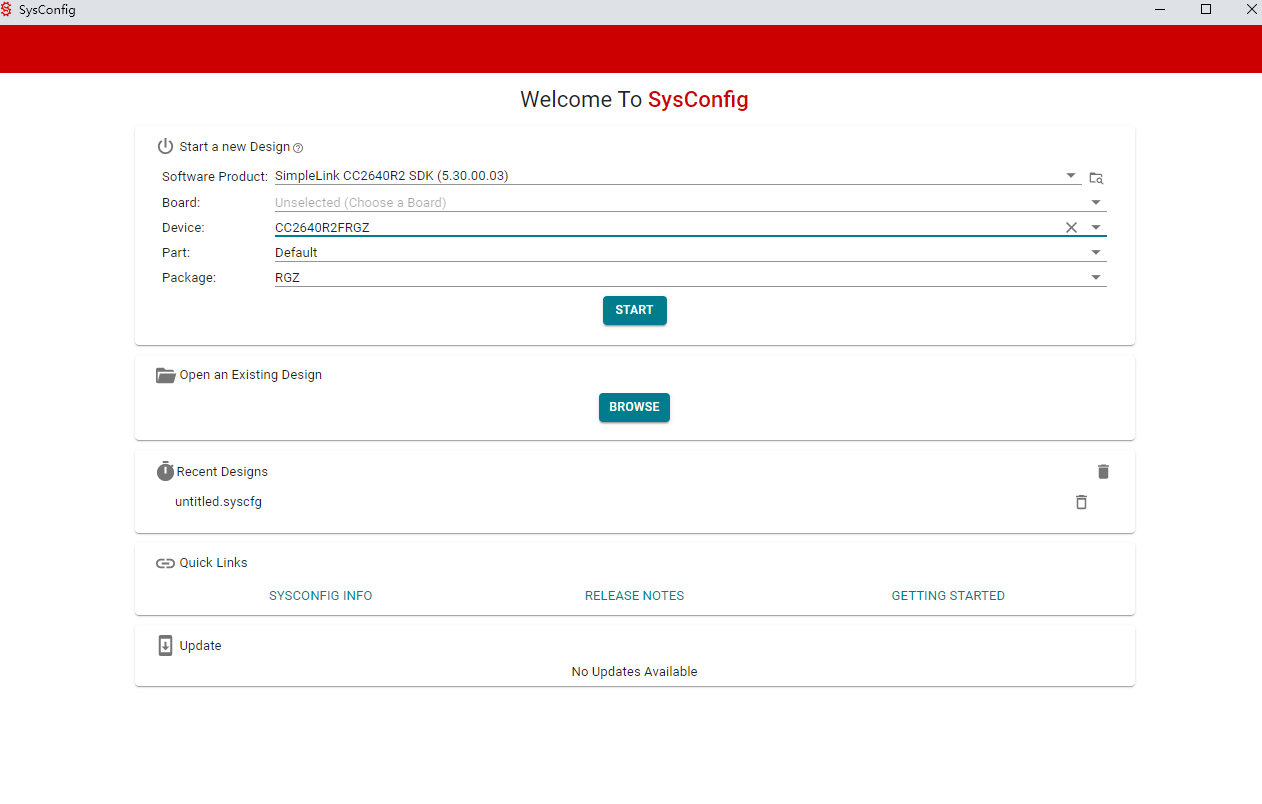 设置完成点击“START”进入配置界面。 在配置界面中第一步点击GPIO旁的加号增加一个GPIO接口,程序会自动选择第5脚PIN0,命名为LED,;第二步将SYSCONFIG生成的配置文件Board.c和Board.h保存。 untitled.syscfg是当前设置的配置文件,可保存以便修改和重复利用。
设置完成点击“START”进入配置界面。 在配置界面中第一步点击GPIO旁的加号增加一个GPIO接口,程序会自动选择第5脚PIN0,命名为LED,;第二步将SYSCONFIG生成的配置文件Board.c和Board.h保存。 untitled.syscfg是当前设置的配置文件,可保存以便修改和重复利用。 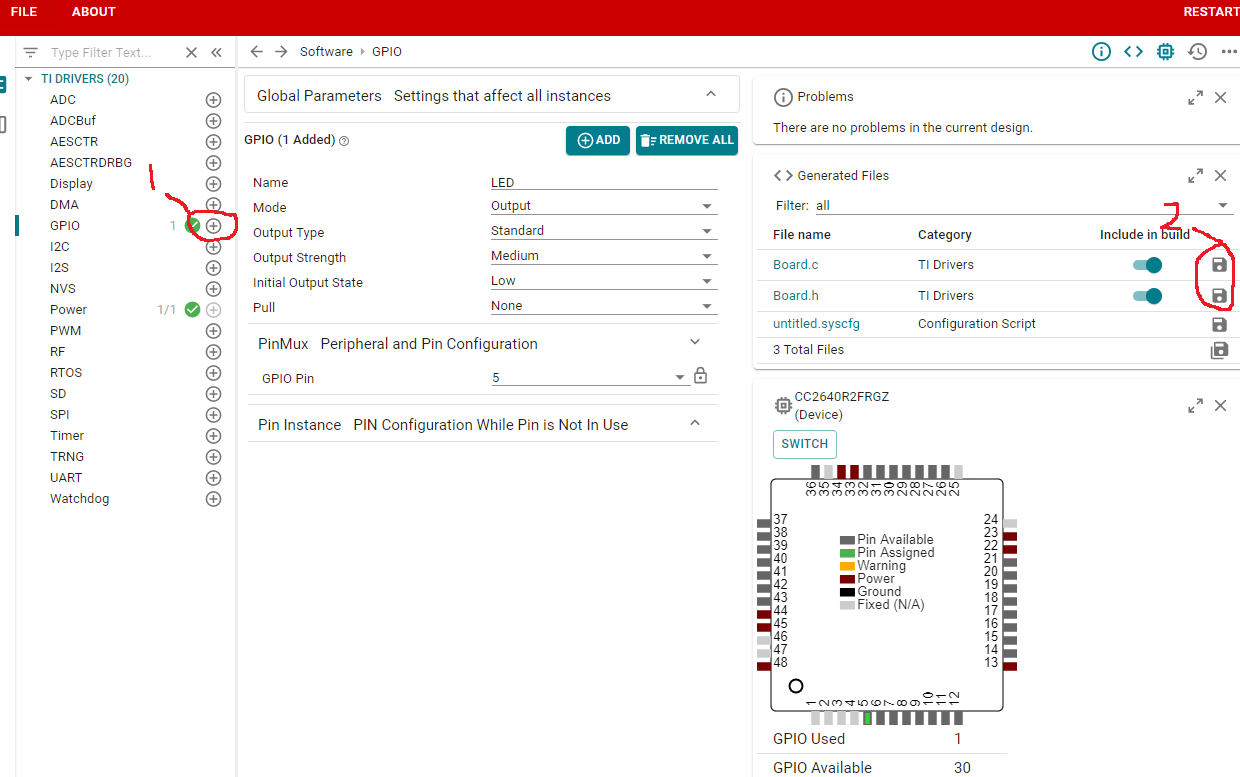
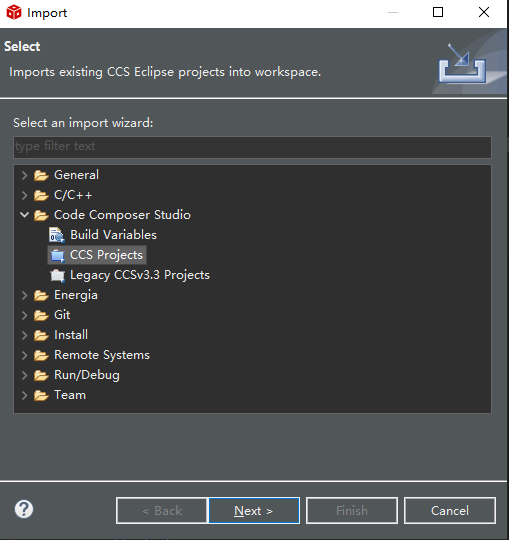 点击Browse选择例程“empty”所在目录,我的目录为:C:\ti\simplelink_cc2640r2_sdk_5_30_00_03\examples\rtos\CC2640R2_LAUNCHXL\drivers\empty\tirtos\ccs
点击Browse选择例程“empty”所在目录,我的目录为:C:\ti\simplelink_cc2640r2_sdk_5_30_00_03\examples\rtos\CC2640R2_LAUNCHXL\drivers\empty\tirtos\ccs 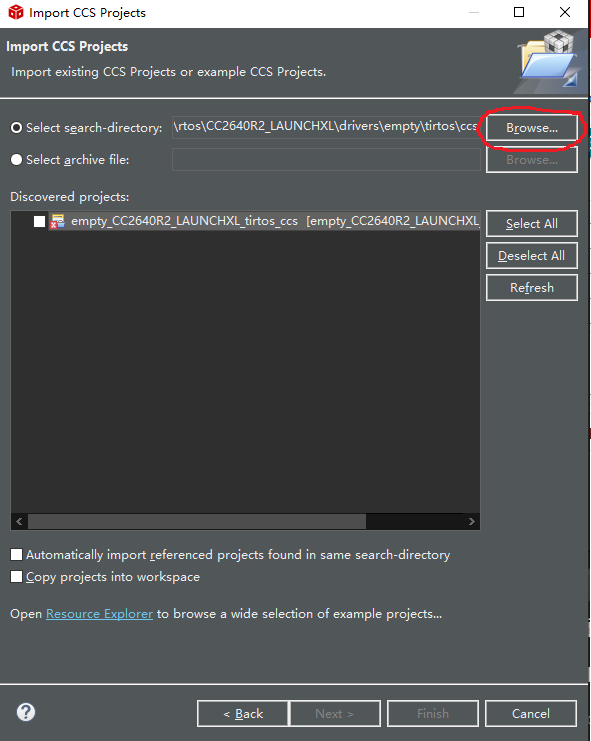 \
\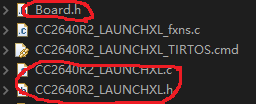 将前面生成的Board.c和Board.h拷贝到项目根目录下。
将前面生成的Board.c和Board.h拷贝到项目根目录下。 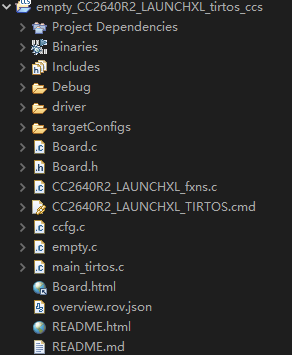 在empty.c中添加Board.h包含代码
在empty.c中添加Board.h包含代码